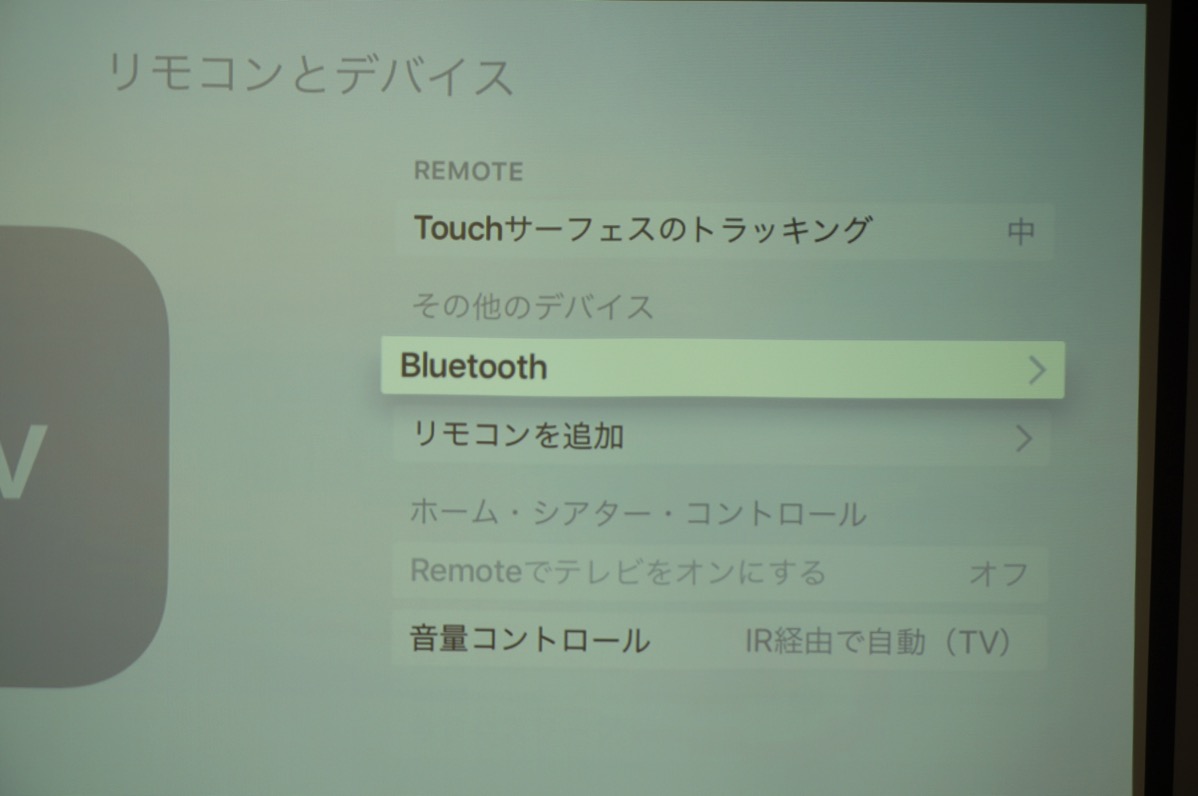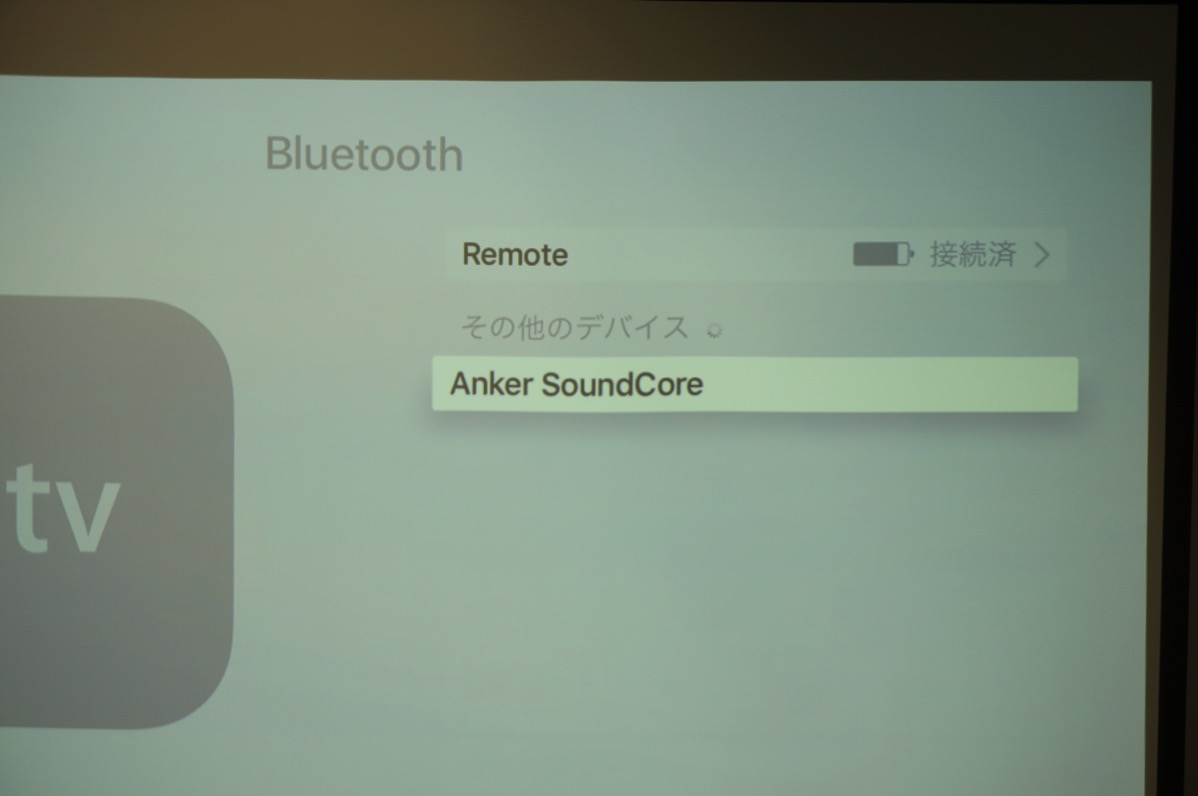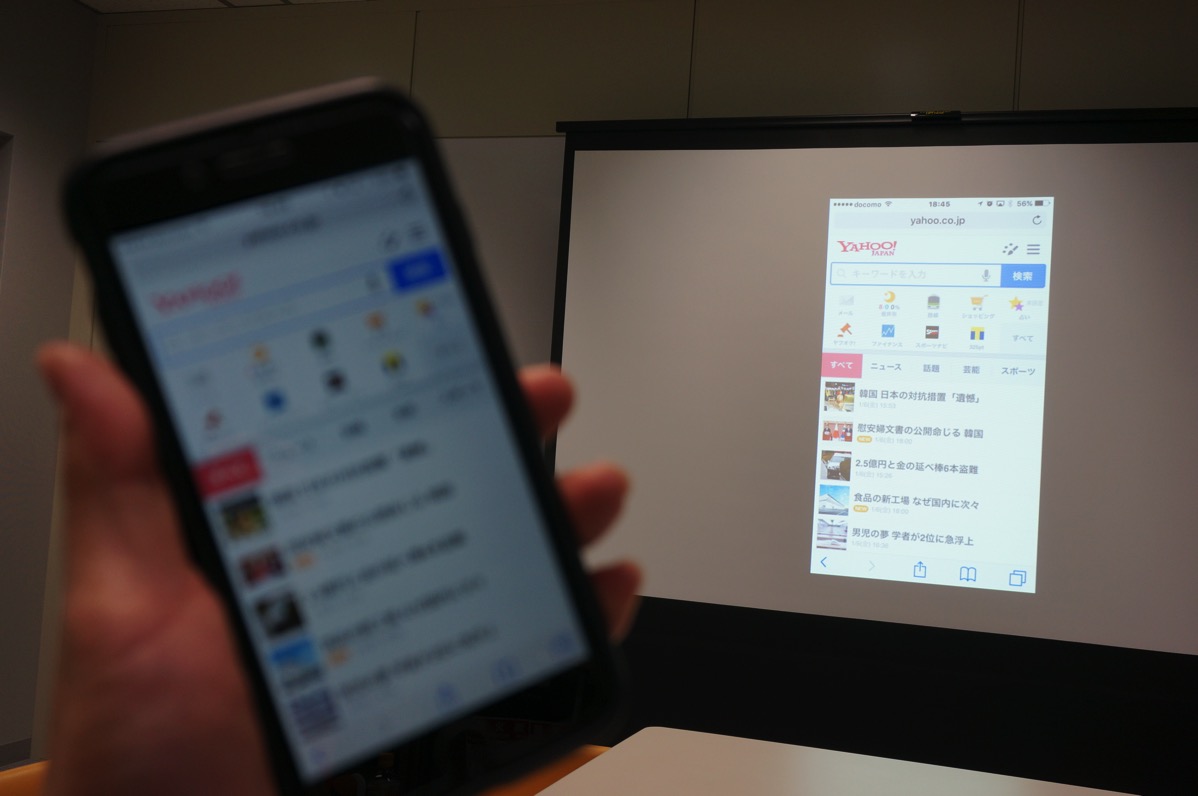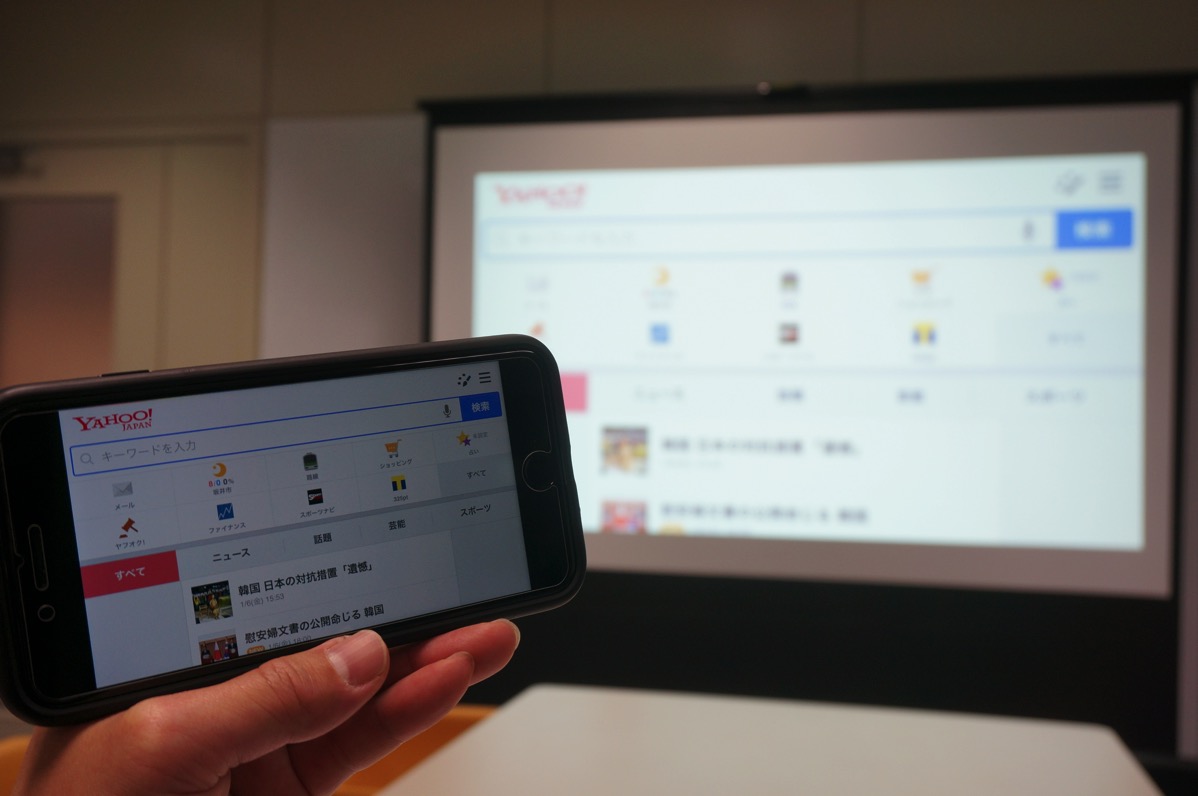AppleTVとプロジェクターを接続、設定する方法
Appleから発売されているAppleTV。AppleTVとプロジェクターを接続するには数点気をつけるポイントがあります。今回はAppleTVとプロジェクターを接続する方法を紹介します。
スポンサードリンク
確認、準備するもの
AppleTVをプロジェクターと接続する前にはAppleTVとプロジェクター、HDMIケーブルが必要です。
用意するもの
- プロジェクター
- AppleTV
- HDMIケーブル
- スピーカー
スポンサードリンク
AppleTVとプロジェクターを接続する
まず最初にプロジェクター、AppleTV側それぞれどのような端子が用意されているか確認しておきましょう。
AppleTVで確認すること
まずはAppleTV側の端子を確認します。AppleTV本体側面にはHDMI端子が用意されていることを確認しましょう。AppleTVはHDMI接続のみのなので接続機種には注意が必要です。
プロジェクター本体を確認
次にプロジェクター側の端子を確認しましょう。ほとんどのプロジェクターには端子部分が青い、「VGA」端子というのが用意されています。また、最近発売されたプロジェクターには「VGA」とは別に「HDMI」端子も用意されていることもあります。AppleTVをプロジェクターに接続する場合、HDMIとなるのでHDMI端子を選びましょう。
接続ケーブル
次に接続ケーブルを用意しましょう。AppleTVと接続する場合HDMIケーブルを用意しましょう。
HDMIケーブル
プロジェクター側にHDMI端子がない場合は?
AppleTV側にはHDMI端子しかないためHDMI端子がないプロジェクターとは接続することができません。ただし別途HDMI⇔VGA端子変換アダプタとVGA端子ケーブルを購入することで接続が可能になります。HDMI規格の関係上、変換機器、プロジェクターとの相性などの理由によりうまく映らない場合もありますので変換アダプターは使用せず、出来る限りHDMI対応プロジェクターを用意しましょう。
VGA⇔HDMI変換アダプタ
VGAケーブル
AppleTVとプロジェクターを接続する
それではプロジェクターと接続していきましょう。HDMI端子を使ってAppleTVとプロジェクターを接続していきます。
プロジェクターとAppleTVの電源を入れる
プロジェクターが映像信号が来たことを認識しやすくするため、接続前にプロジェクター、AppleTVそれぞれ電源を入れておきましょう。
電源が入ったことを確認してから、プロジェクター側のHDMI端子にケーブルを接続し…
AppleTV側のHDMI端子にもHDMIケーブルを接続します。
プロジェクターとAppleTVを接続したらこのような感じです。HDMIケーブルのみでの接続なのでとっても簡単ですね。
自動的に映像が投影される!
最近のプロジェクターならば映像信号を感知して自動的に映像が投射されます。これで完了です!とっても簡単ですね。
もしも画面が表示されない場合
プロジェクターにパソコンの映像が映らない場合の確認、対処方法
もしプロジェクターに映像がうまく表示されない場合、プロジェクター本体または付属リモコンでプロジェクターの入力切替ボタンを押しましょう。
または、ケーブルがちゃんと刺さっていない可能性もありますので、AppleTV、プロジェクターそれぞれ一度ケーブルを抜き差ししてみましょう。
AppleTVの音声はどうする?
プロジェクター側にスピーカーが搭載されている機種の場合、HDMIケーブルで接続することでプロジェクター側のスピーカーから音声を出力することが可能です。ただし、プロジェクター側にスピーカーがない場合、Bluetoothスピーカーを用意して音声を出力させる必要があります。
AppleTVとBluetoothスピーカーを接続する
AppleTVの設定画面からBluetoothを選択します。
接続したいBluetoothスピーカーを選択し接続します。これでBluetoothスピーカーとの接続設定は完了です。
AppleTVを大画面で楽しめる
AppleTVをプロジェクタに接続して使い勝手を試してみましたが、AppleTVを使うと手軽に映画や動画などのコンテンツを視聴することができるようになるのでいいですね。
iPhoneの接続することでiPhone画面を表示可能
iPhoneやiPadなどのiOS端末にはAirPlayという機能がついており、iPhoneやiPadの画面を表示させることが可能になります。今回はiPhone7 PlusでAirPlay機能を試してみました。
大画面でポケモンGOとか(あまり動けないので意味ないですけど…)
AppleTV単体ではできないブラウザの表示も可能になります。
iPhoneやiPadを横にすると自動で横表示になり、画面いっぱいの表示となりました。
注意点
今回の操作では確認することができませんでしたが、アプリケーションによってはAirPlay機能で表示できないアプリもあるようですので大事な打ち合わせに使用する際などには事前に確認しておきましょう。
AppleTVとプロジェクター接続まとめ
AppleTVとプロジェクターを接続する方法としては、接続端子を確認しプロジェクターとAppleTVの接続を。プロジェクター側にHDMI端子とスピーカーが搭載されている機種なら比較的簡単に接続でき楽しむことができますね。
スポンサードリンク